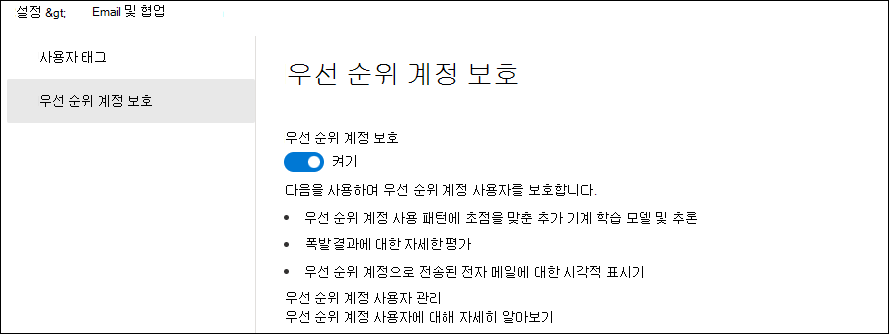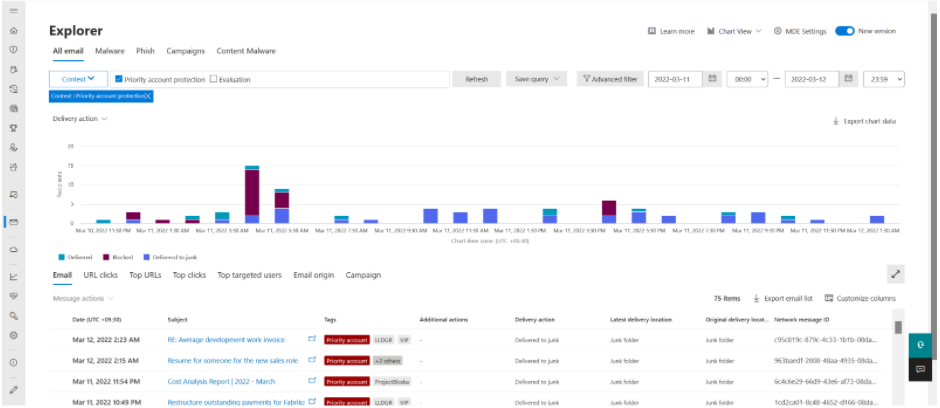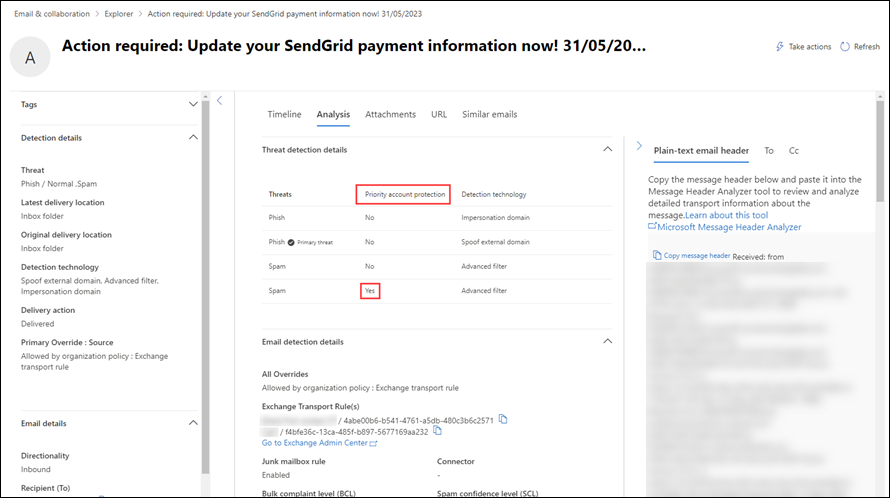Office 365용 Microsoft Defender 우선 순위 계정 보호 구성 및 검토
팁
Microsoft Defender XDR Office 365 플랜 2의 기능을 무료로 사용해 볼 수 있다는 사실을 알고 계셨나요? Microsoft Defender 포털 평가판 허브에서 90일 Office 365용 Defender 평가판을 사용합니다. Office 365용 Microsoft Defender 시도에서 누가 등록하고 평가판을 사용할 수 있는지에 대해 알아봅니다.
Office 365용 Microsoft Defender 플랜 2를 사용하는 Microsoft 365 조직에서 우선 순위 계정 보호는 우선 순위 계정 태그가 적용된 계정에 적용되는 차별화된 보호 수준입니다. 우선 순위 계정 태그 및 사용자에게 적용하는 방법에 대한 자세한 내용은 우선 순위 계정 관리 및 모니터링을 참조하세요.
우선 순위 계정 보호는 일반 직원에게 이익이 되지 않는 회사 임원에 맞게 조정된 추가 추론을 제공합니다. 우선 순위 계정 보호는 Microsoft 데이터 센터의 광범위한 데이터를 기반으로 하는 회사 임원의 메일 흐름 패턴에 더 적합합니다.
기본적으로 Office 365용 Defender 플랜 2를 사용하는 조직에서는 우선 순위 계정 보호가 설정됩니다. 이 기본 동작은 우선 순위 계정으로 태그가 지정된 계정이 우선 순위 계정 보호를 자동으로 수신한다는 것을 의미합니다.
이 문서에서는 우선 순위 계정 보호가 켜져 있는지 확인하는 방법, 계정 보호를 켜는 방법 및 우선 순위 계정 보호의 결과를 볼 수 있는 보고 기능을 식별하는 방법을 설명합니다.
시작하기 전에 알아야 할 사항은 무엇인가요?
에서 Microsoft Defender 포털을 https://security.microsoft.com엽니다.
이 문서의 절차를 수행하려면 권한이 할당되어야 합니다. 다음과 같은 옵션을 선택할 수 있습니다.
MICROSOFT DEFENDER XDR RBAC(통합 역할 기반 액세스 제어)(협업>을 Email & 경우Office 365용 Defender 권한은 활성입니다
 . PowerShell이 아닌 Defender 포털에만 영향을 줍니다. 권한 부여 및 설정/시스템 설정/읽기 및 관리 또는 권한 부여 및 설정/시스템 설정/읽기 전용입니다.
. PowerShell이 아닌 Defender 포털에만 영향을 줍니다. 권한 부여 및 설정/시스템 설정/읽기 및 관리 또는 권한 부여 및 설정/시스템 설정/읽기 전용입니다.Exchange Online 권한: 조직 관리 또는 보안 관리자 역할 그룹의 멤버 자격입니다.
Microsoft Entra 권한: 전역 관리자 또는 보안 관리자* 역할의 멤버 자격은 사용자에게 Microsoft 365의 다른 기능에 필요한 권한과 권한을 제공합니다.
중요
* 사용 권한이 가장 적은 역할을 사용하는 것이 좋습니다. 사용 권한이 낮은 계정을 사용하면 organization 대한 보안을 개선하는 데 도움이 됩니다. 전역 관리자는 기존 역할을 사용할 수 없는 경우 긴급 시나리오로 제한해야 하는 매우 권한이 높은 역할입니다.
앞서 설명한 대로 우선 순위 계정 보호는 우선 순위 계정 태그가 적용된 계정에 적용됩니다. 지침은 우선 순위 계정 관리 및 모니터링을 참조하세요.
우선 순위 계정 태그는 사용자 태그의 유형입니다. 사용자 지정 사용자 태그를 만들어 보고 및 기타 기능에서 특정 사용자 그룹을 구분할 수 있습니다. 사용자 태그에 대한 자세한 내용은 Office 365용 Microsoft Defender 사용자 태그를 참조하세요.
Microsoft Defender 포털에서 우선 순위 계정 보호 검토 또는 켜기
참고
우선 순위 계정 보호를 해제하지 않는 것이 좋습니다.
의 Microsoft Defender 포털에서 https://security.microsoft.com설정>Email & 협업>우선 순위 계정 보호로 이동합니다. 또는 우선 순위 계정 보호 페이지로 직접 이동하려면 를 사용합니다 https://security.microsoft.com/securitysettings/priorityAccountProtection.
우선 순위 계정 보호 페이지에서 우선 순위 계정 보호가 켜져 있는지 확인합니다(
 ).
).
Exchange Online PowerShell에서 우선 순위 계정 보호 검토 또는 켜기
PowerShell을 사용하여 우선 순위 계정 보호가 켜져 있는지 확인하려면 Exchange Online PowerShell에서 다음 명령을 실행합니다.
Get-EmailTenantSettings | Format-List Identity,EnablePriorityAccountProtection
EnablePriorityAccountProtection 속성의 True 값은 우선 순위 계정 보호가 켜져 있다는 것을 의미합니다. False 값은 우선 순위 계정 보호가 꺼져 있다는 것을 의미합니다.
우선 순위 계정 보호를 설정하려면 다음 명령을 실행합니다.
Set-EmailTenantSettings -EnablePriorityAccountProtection $true
자세한 구문 및 매개 변수 정보는 Get-EmailTenantSettings 및 Set-EmailTenantSettings를 참조하세요.
우선 순위 계정 보호와 차별화된 보호 검토
우선 순위 계정 보호의 효과는 다음 보고 기능에 표시됩니다.
우선 순위 계정 태그 및 기타 사용자 태그를 필터로 사용할 수 있는 위치에 대한 자세한 내용은 보고서 및 기능의 사용자 태그를 참조하세요.
위협 방지 상태 보고서
위협 방지 상태 보고서는 악의적인 콘텐츠와 Exchange Online Protection 및 Office 365용 Defender 의해 검색되고 차단된 악성 전자 메일에 대한 정보를 함께 제공합니다. 자세한 내용은 위협 방지 상태 보고서를 참조하세요.
보고서에서 이전에 언급한 보기에서 필터를 선택할 ![]() 때 우선 순위 계정 보호 및 예 값을 사용할 수 있습니다. 이 옵션을 사용하면 우선 순위 계정 보호 검색을 통해 보고서의 데이터를 필터링할 수 있습니다.
때 우선 순위 계정 보호 및 예 값을 사용할 수 있습니다. 이 옵션을 사용하면 우선 순위 계정 보호 검색을 통해 보고서의 데이터를 필터링할 수 있습니다.
위협 탐색기
위협 Explorer 대한 자세한 내용은 위협 Explorer 및 실시간 검색을 참조하세요.
위협 Explorer 우선 순위 계정 보호 결과를 보려면 다음 단계를 수행합니다.
의 Microsoft Defender 포털에서 https://security.microsoft.comEmail & 협업>Explorer 이동합니다. 또는 Explorer 페이지로 직접 이동하려면 를 사용합니다https://security.microsoft.com/threatexplorer.
Explorer 페이지의 모든 전자 메일, 맬웨어 또는 피싱 탭에서우선 순위 계정 보호중>컨텍스트> 동일을 선택한 다음 새로 고침을 선택합니다.
전자 메일 엔터티 페이지
Email 엔터티 페이지는 위협 Explorer(Explorer이라고도 함)을 포함하여 Defender 포털의 여러 위치에서 사용할 수 있습니다. 자세한 내용은 Email 엔터티 페이지를 참조하세요.
Email 엔터티 페이지에서 분석 탭을 선택합니다. 우선 순위 계정 보호는 위협 탐지 세부 정보 섹션에 나열되어 있습니다.